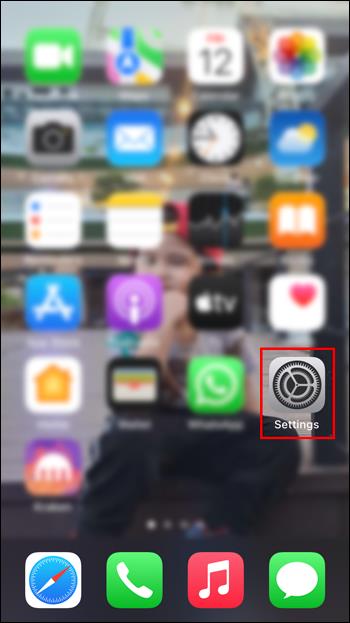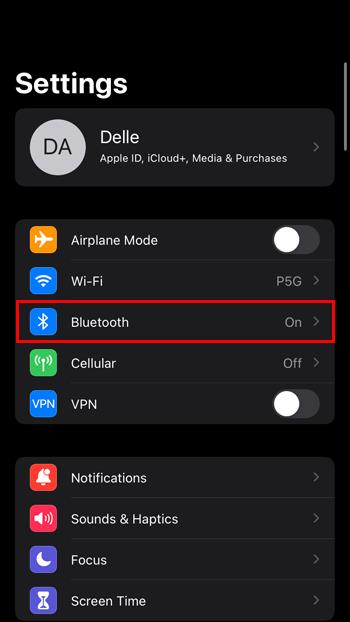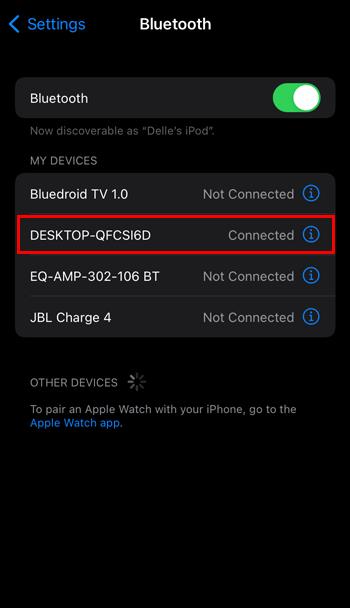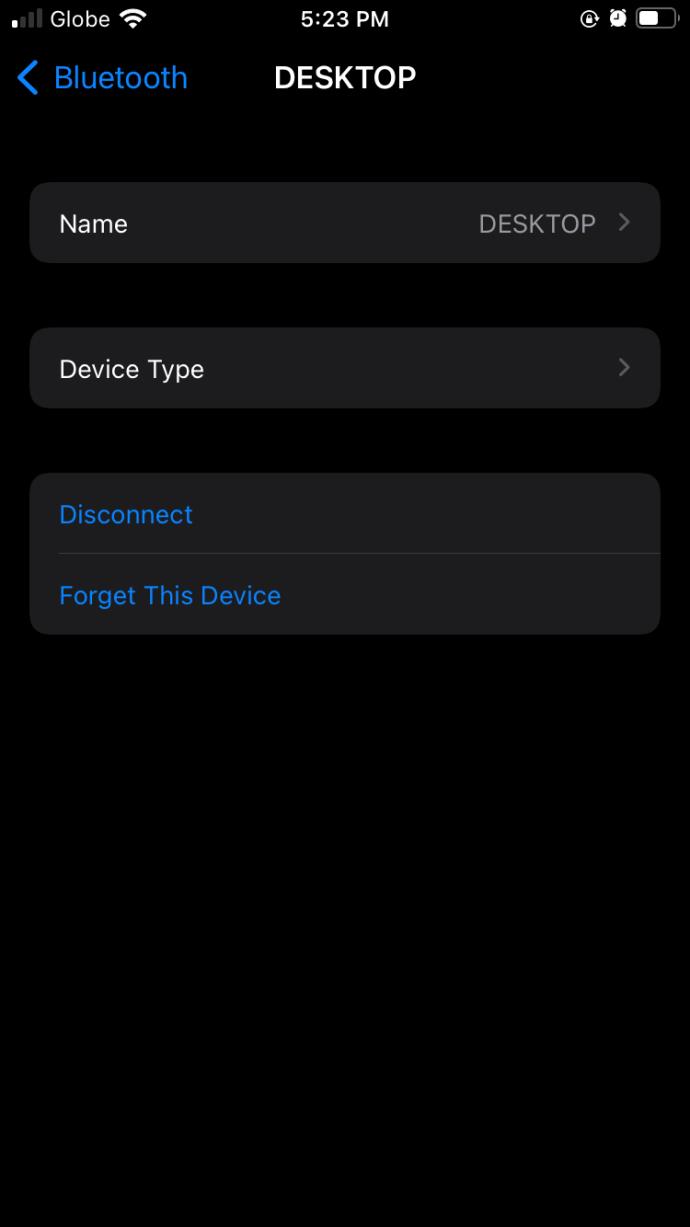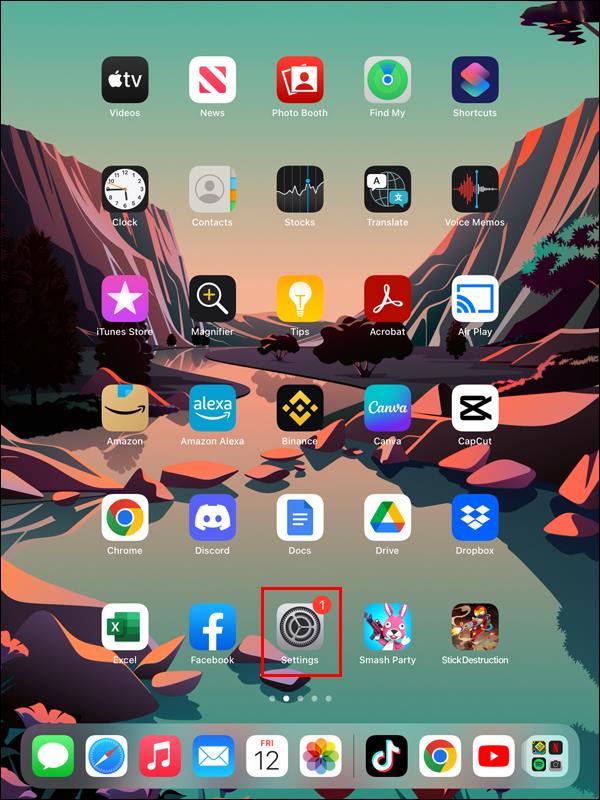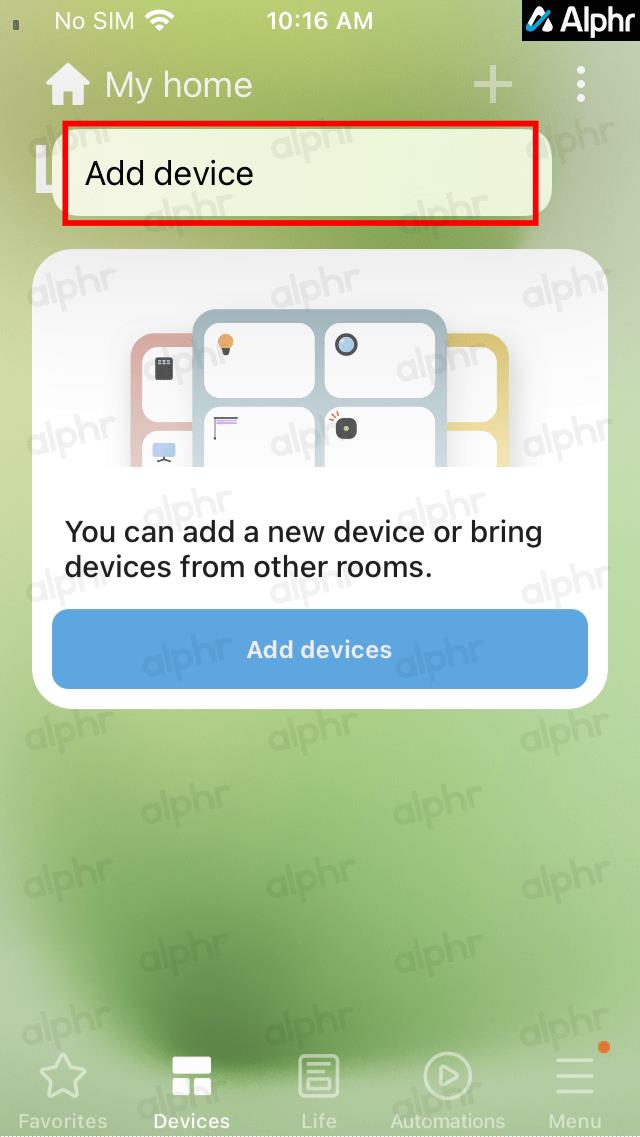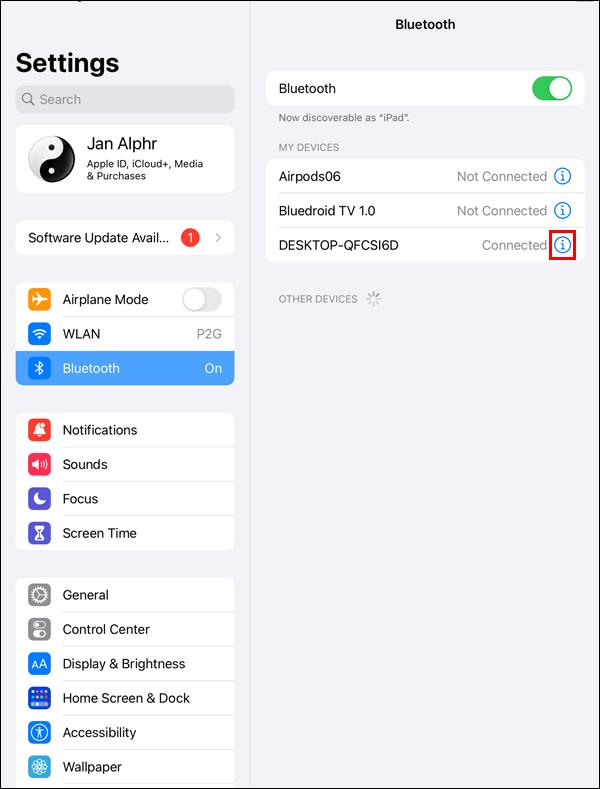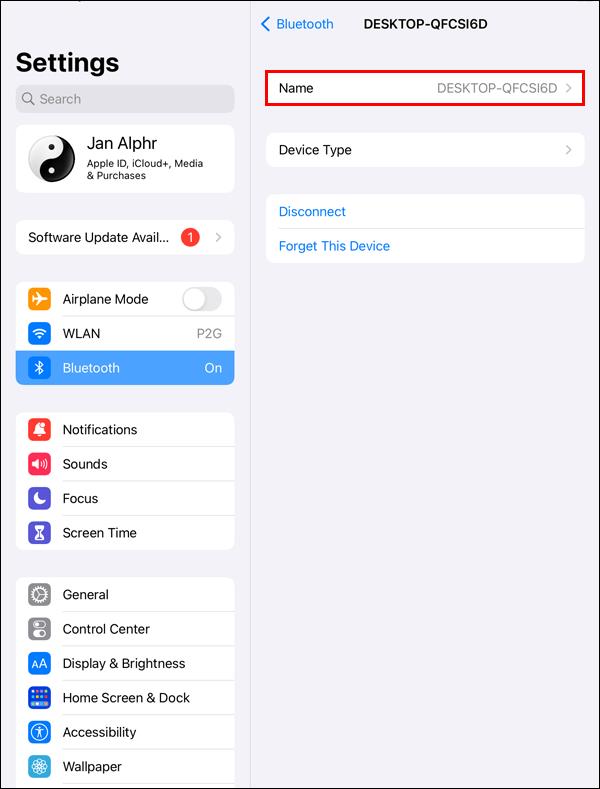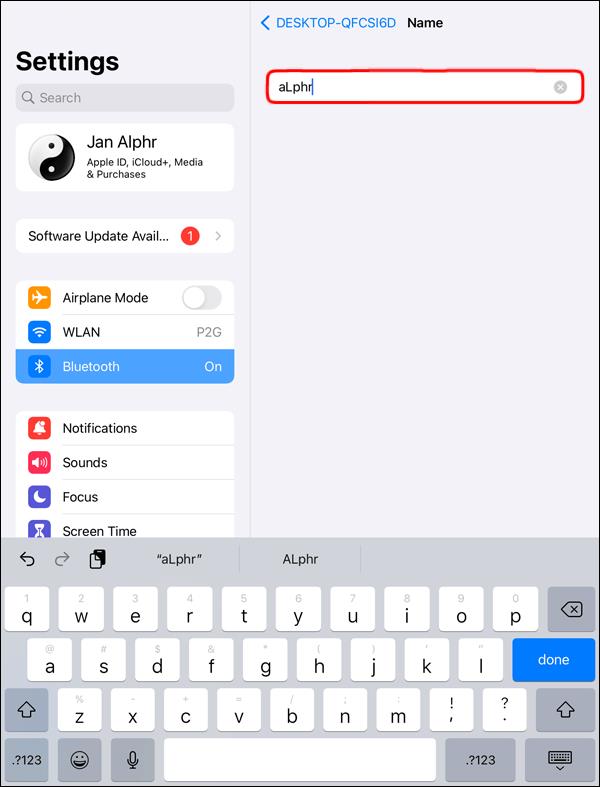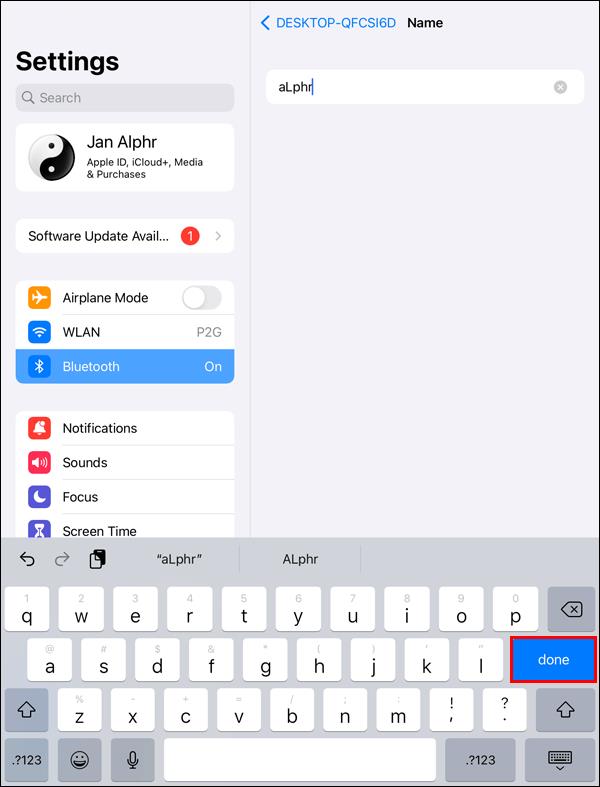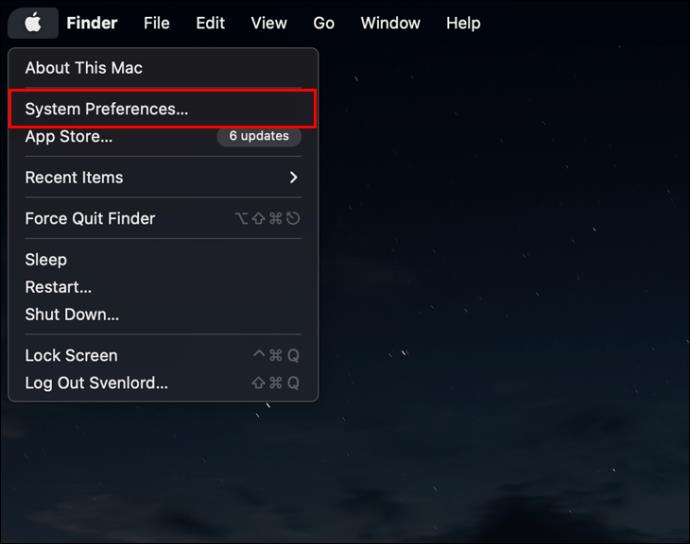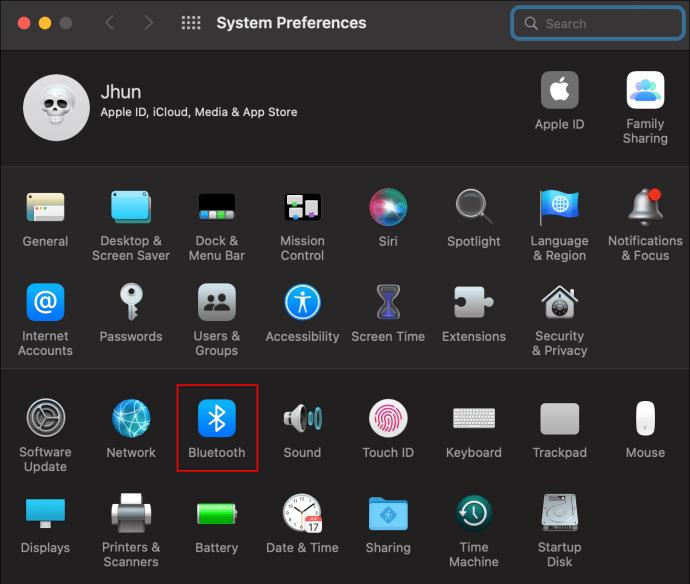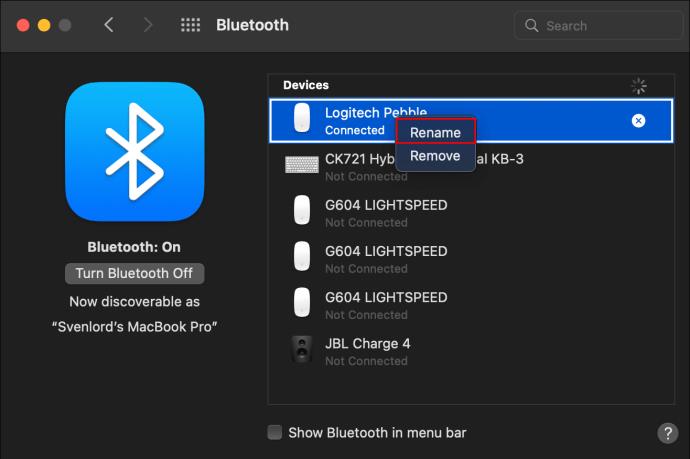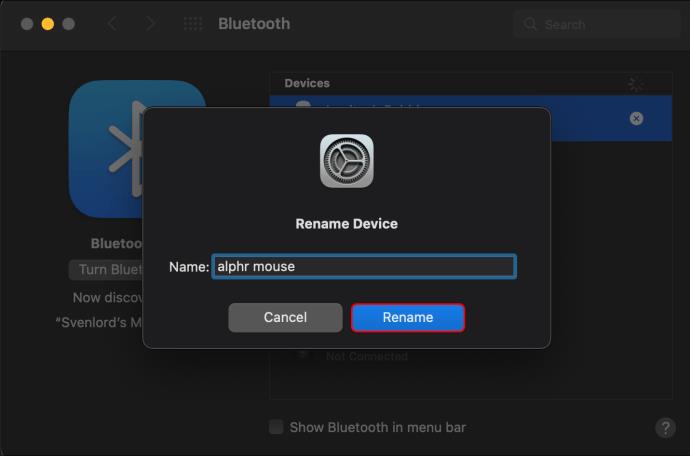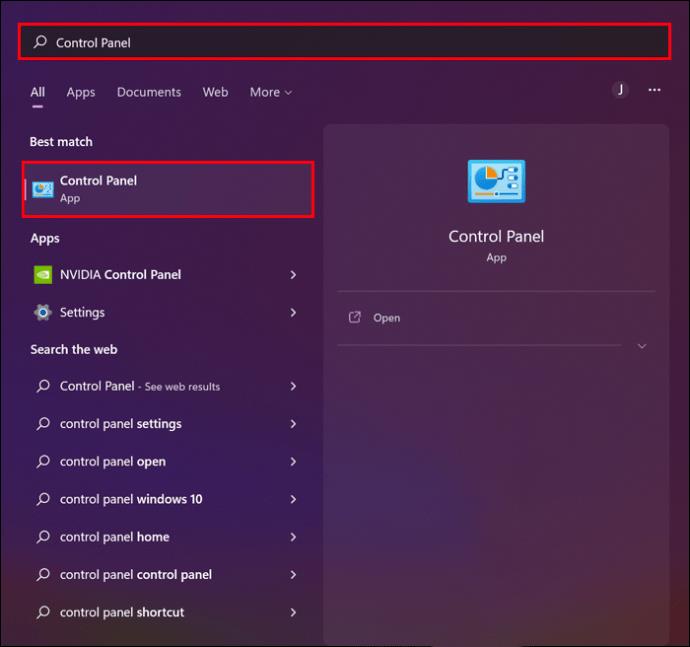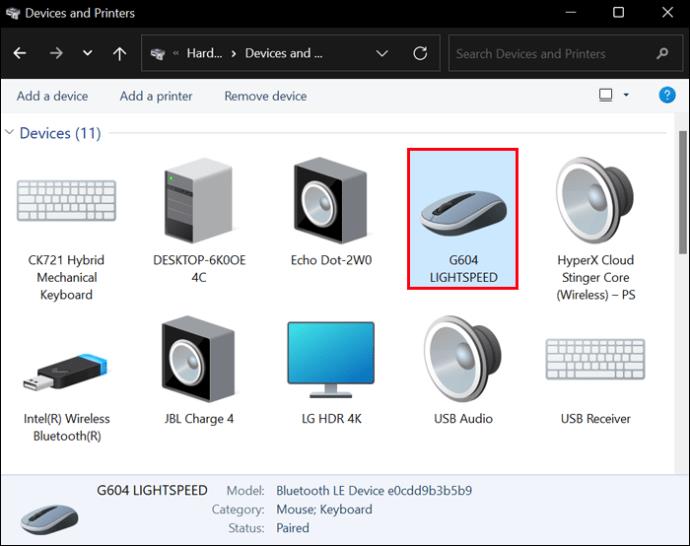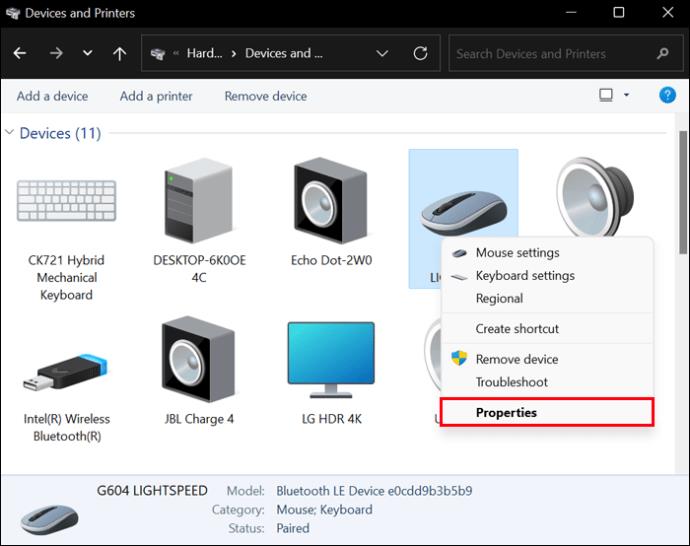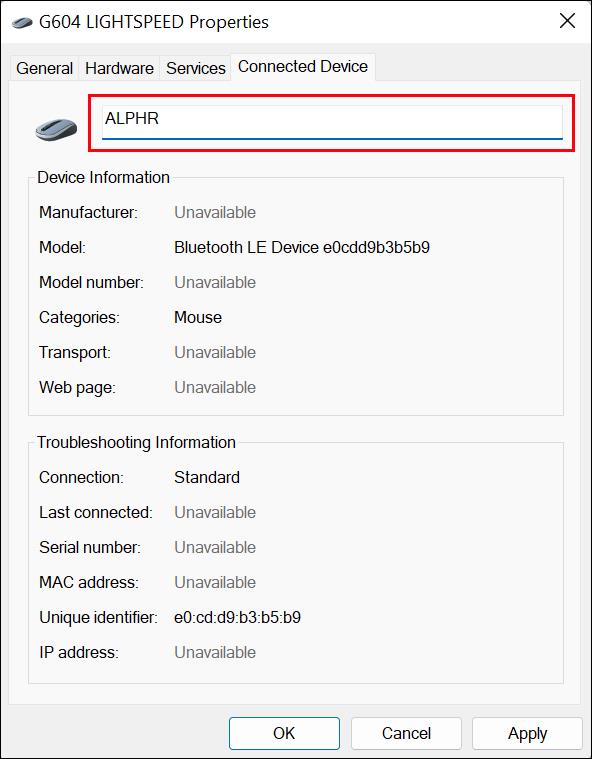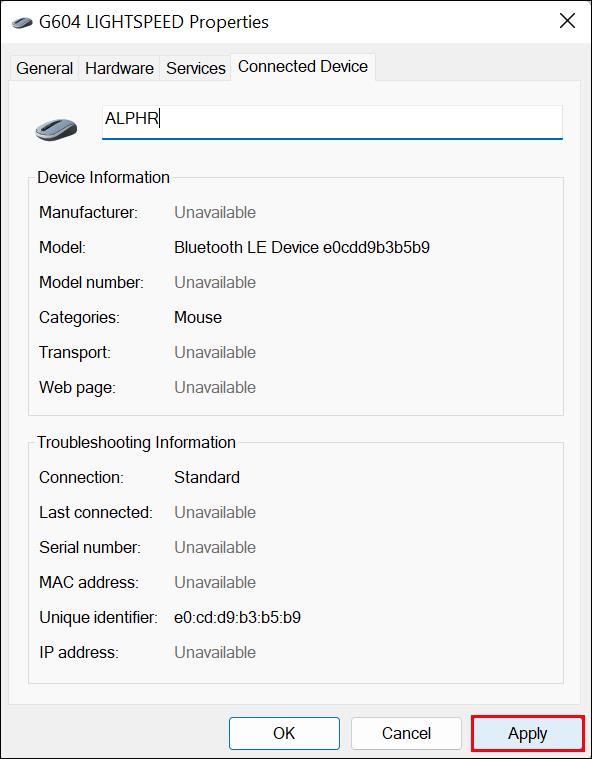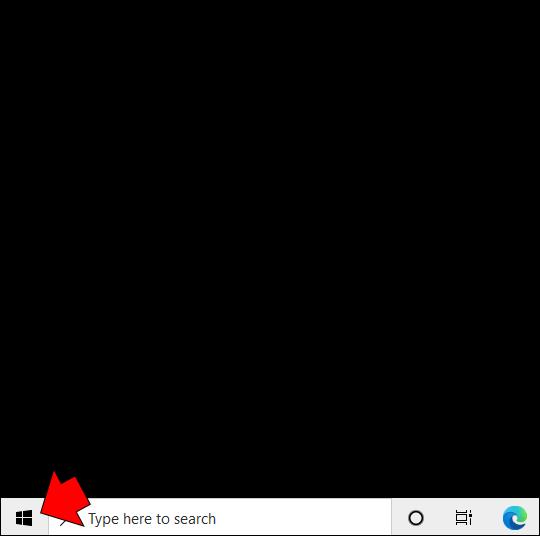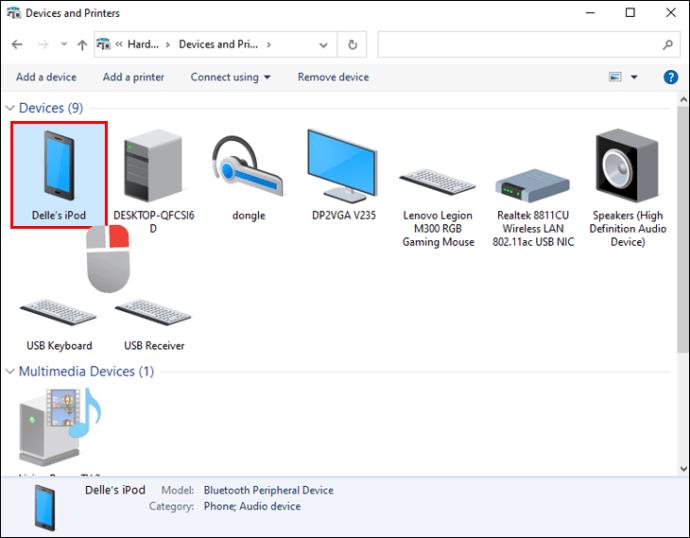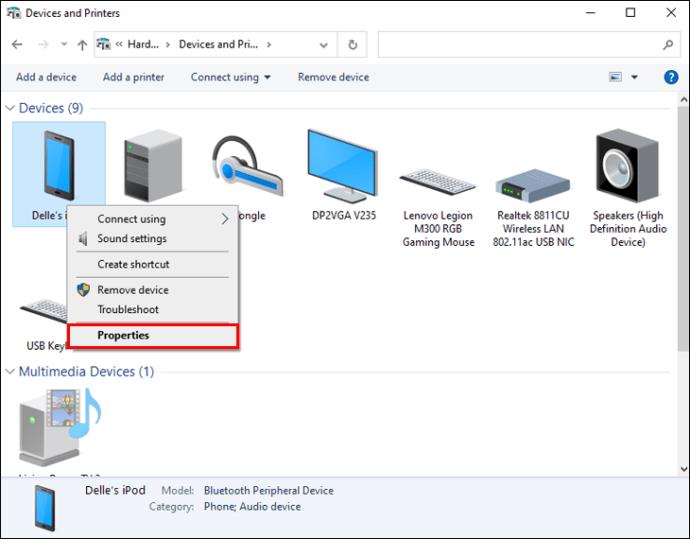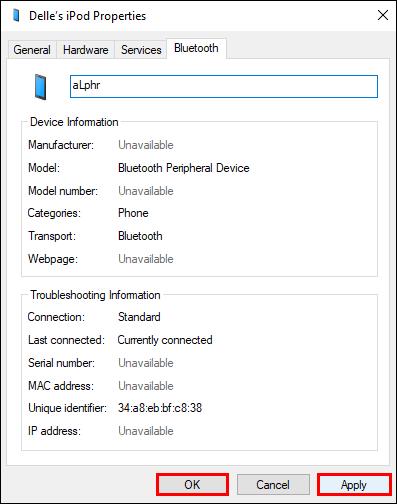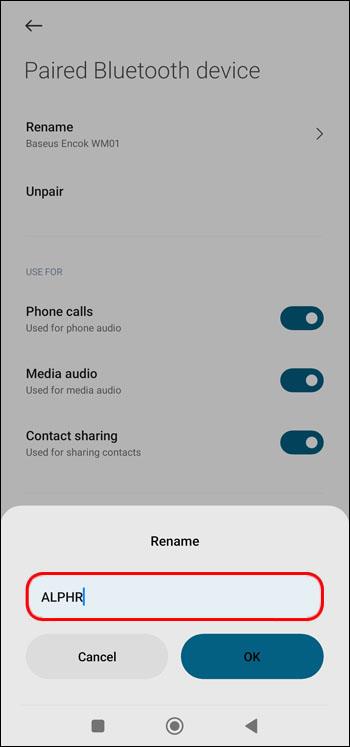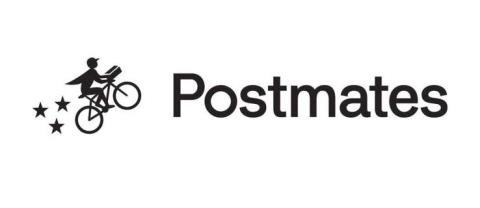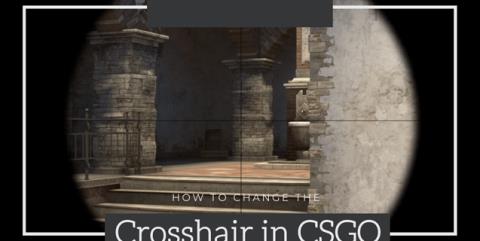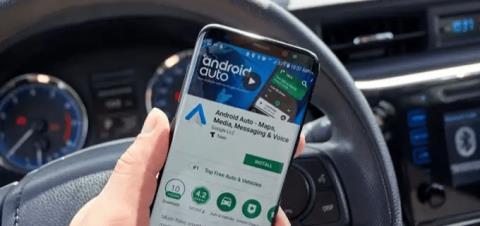डिवाइस लिंक
स्पीकर, हेडसेट, बड्स, फोन और संभवतः कुछ कारों सहित आपके घर या कार्यालय के अंदर सभी ब्लूटूथ कनेक्शनों का ट्रैक रखना चुनौतीपूर्ण हो सकता है। ब्लूटूथ सेटिंग्स में प्रदर्शित होने वाला डिफ़ॉल्ट नाम अक्सर बेकार होता है; उदाहरण के लिए, कई ऑटोमोबाइल केवल अपना नाम "कार मल्टीमीडिया" रखते हैं। सौभाग्य से, आप अपने ब्लूटूथ उपकरणों को नए नाम दे सकते हैं जो याद रखने में आसान होते हैं।

इस लेख में, हम आपको विभिन्न प्लेटफॉर्म पर अपने ब्लूटूथ डिवाइस का नाम बदलने की सभी प्रक्रियाएं दिखाने जा रहे हैं।
कैसे एक iPhone पर एक ब्लूटूथ डिवाइस का नाम बदलें
सबसे पहले, सुनिश्चित करें कि नाम बदलने के लिए आपका iPhone ब्लूटूथ डिवाइस से जुड़ा हुआ है। यदि कोई गैजेट आपके iPhone से लिंक नहीं है, तो आप उसका नाम नहीं बदल सकते। एक बार कनेक्ट होने के बाद, निम्नानुसार आगे बढ़ें:
- "सेटिंग" चुनें।
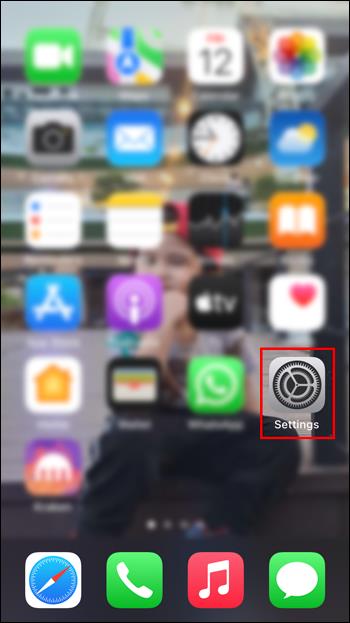
- "ब्लूटूथ" खोलें।
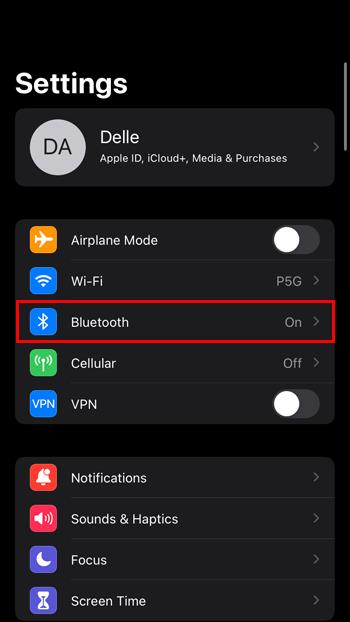
- कनेक्टेड डिवाइस का नाम बदलने के लिए, उसके आइकन पर टैप करें।
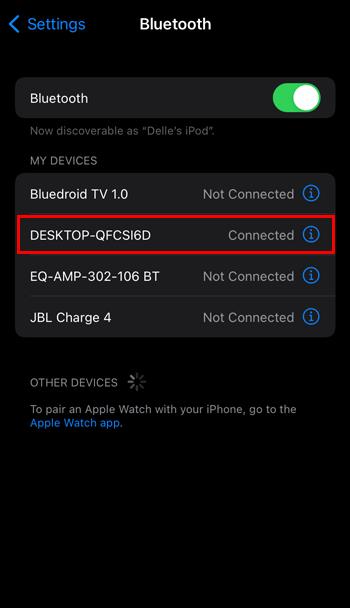
- नाम चुनें।"
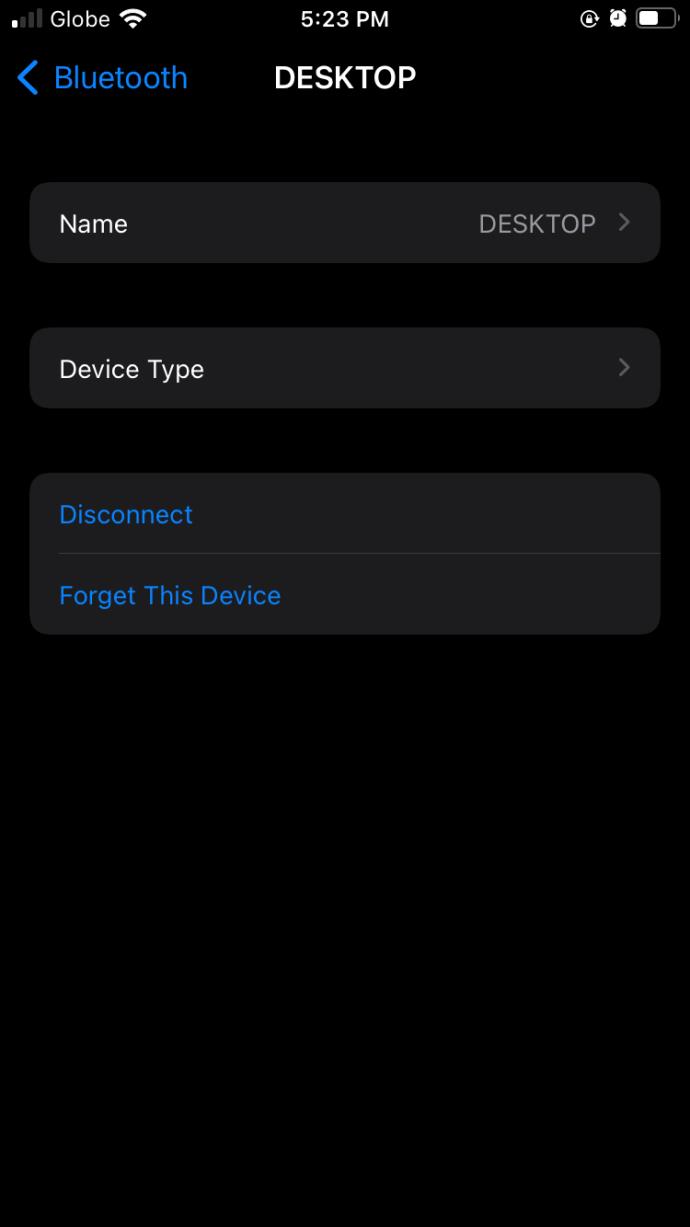
- यहां वांछित नाम दर्ज करें, फिर प्रक्रिया पूरी करने के लिए पृष्ठ एक पर वापस लौटें।

ब्लूटूथ डिवाइस के नाम को संशोधित करने से इसे अद्वितीय रहने, पहचान को आसान बनाने और कनेक्टेड डिवाइसों की सूची को साफ करने में मदद मिल सकती है।
कैसे एक iPad पर एक ब्लूटूथ डिवाइस का नाम बदलें
अपने iPad के ब्लूटूथ डिवाइस का नाम बदलने के लिए इन सरल चरणों का पालन करें:
- खुली सेटिंग।"
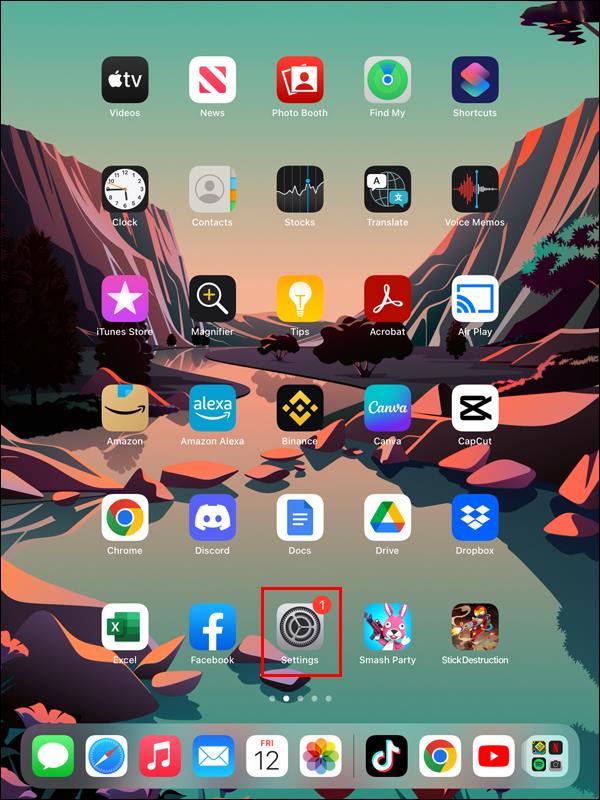
- "ब्लूटूथ" पर टैप करें।
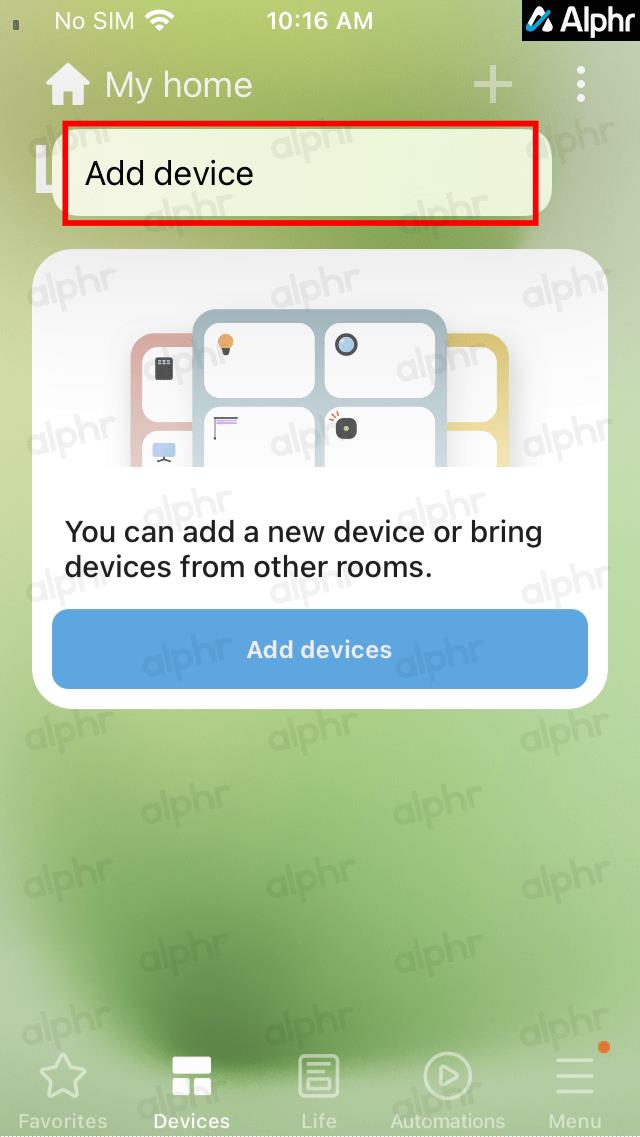
- किसी उपकरण का नाम बदलने के लिए, उसके दाईं ओर स्थित जानकारी बटन पर क्लिक करें।
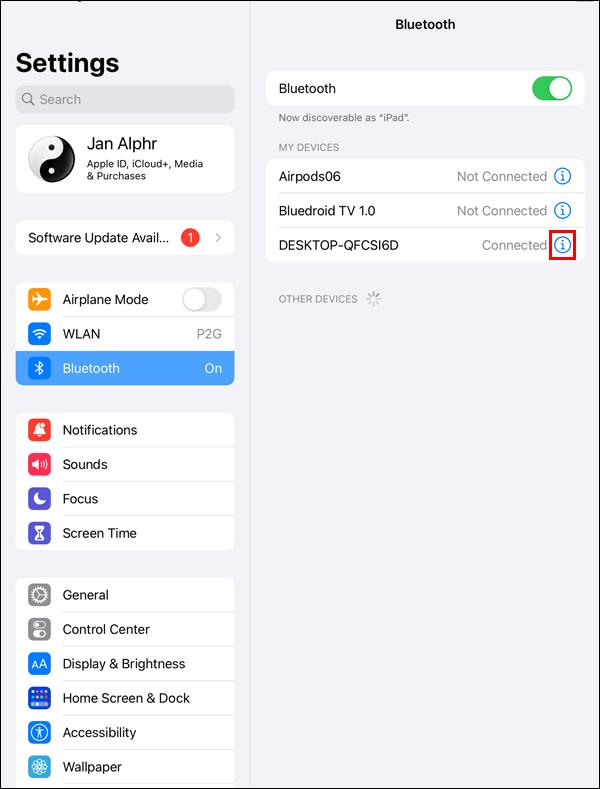
- यह डिवाइस के "सेटिंग" पृष्ठ तक पहुंच जाएगा।
- नाम बदलने का विकल्प "नाम" बॉक्स को टैप करके उपलब्ध है।
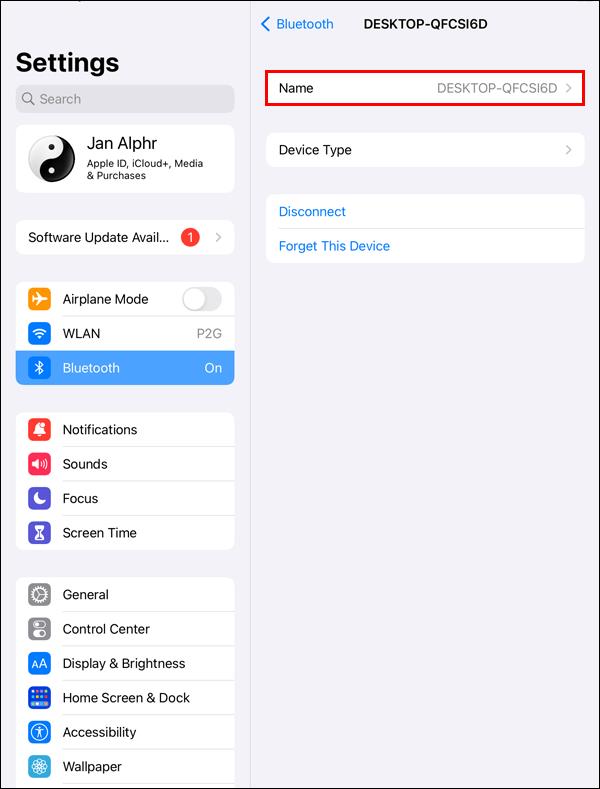
- डिवाइस का वांछित नाम दर्ज करें।
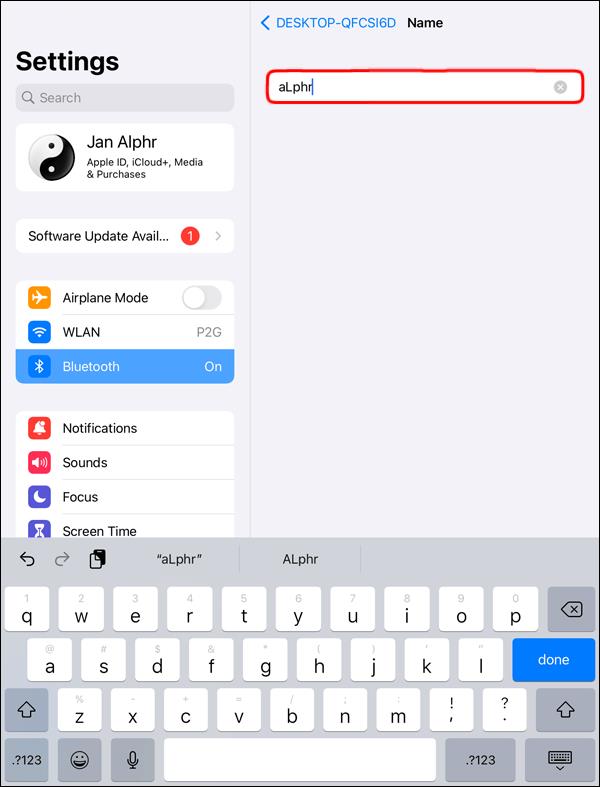
- बचाने के लिए कीबोर्ड पर "एंटर" या "रिटर्न" कुंजी दबाएं।
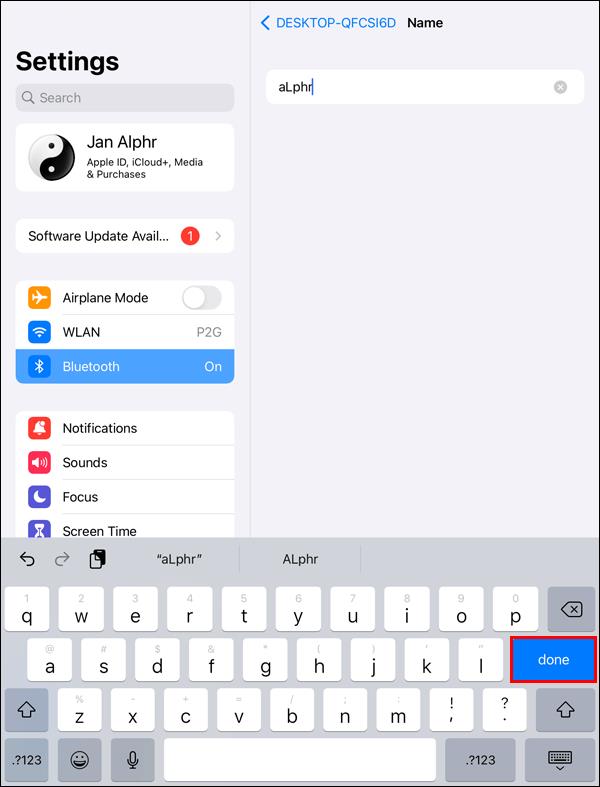
नाम बदलने वाले पृष्ठ पर कोई "सहेजें" या "रद्द करें" विकल्प नहीं है। इसके बजाय, "एंटर" या "रिटर्न" दबाने से इनपुट सहेजा जाता है, जबकि मुख्य पृष्ठ पर लौटने से यह रद्द हो जाता है।
मैक पर ब्लूटूथ डिवाइस का नाम कैसे बदलें
मैक जैसे लैपटॉप की अतिरिक्त पोर्टेबिलिटी चीजों को और अधिक कठिन बना सकती है जब आपको कनेक्ट करने के लिए एक विशिष्ट ब्लूटूथ डिवाइस खोजने की आवश्यकता होती है। सौभाग्य से, आप इन चरणों का पालन करके अपने पसंदीदा ब्लूटूथ-सक्षम आइटम को उनके अद्वितीय नामों से सेट कर सकते हैं:
- "सिस्टम प्राथमिकताएं" पर जाएं।
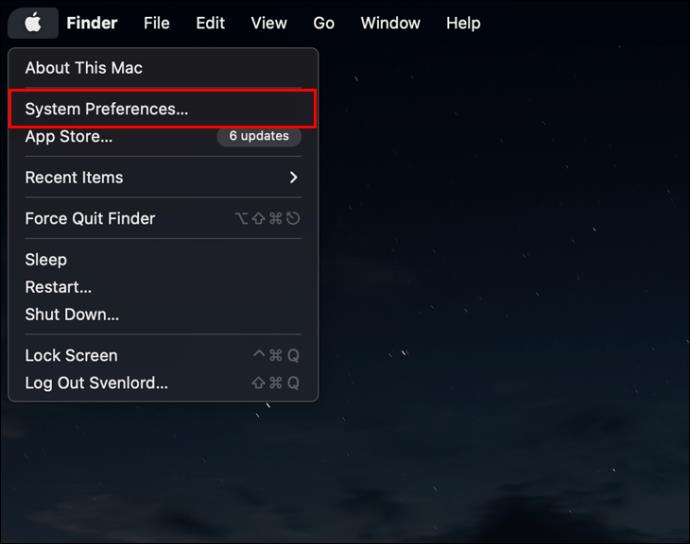
- "ब्लूटूथ" पर क्लिक करें।
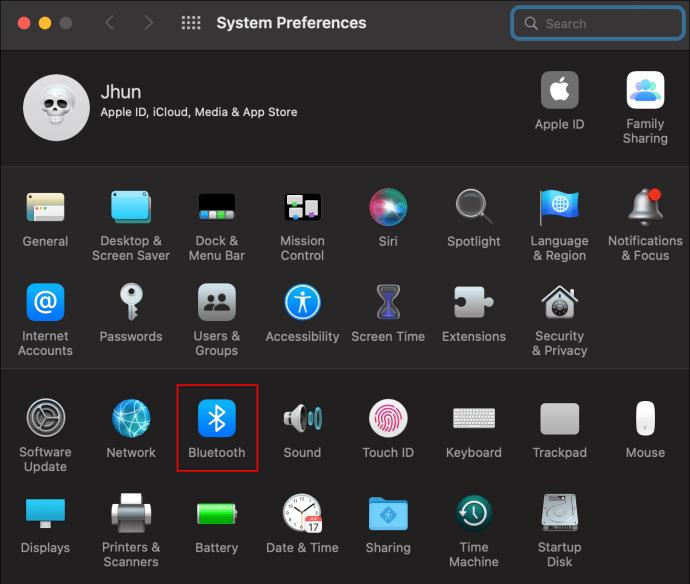
- उस डिवाइस पर राइट-क्लिक करें जिसे आप संपादित करना चाहते हैं।

- पॉप-अप मेनू विकल्पों में से "नाम बदलें" चुनें।
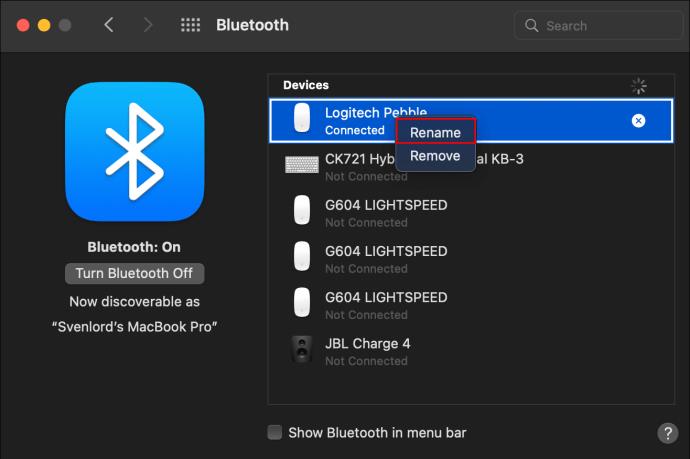
- पॉप-अप विंडो में नया नाम टाइप करें।

- पूरा करने के लिए, पॉप-अप विंडो में "नाम बदलें" चुनें और सेटिंग मेनू से बाहर निकलें।
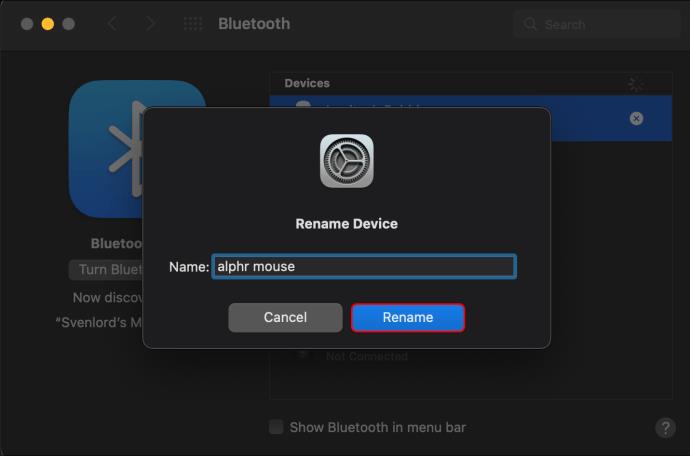
डिवाइस का नाम बदलने से यह डिस्कनेक्ट हो सकता है और आप शीघ्र ही इसे नए नाम के तहत पा सकते हैं। इसी तरह के उदाहरण कहीं और पाए जा सकते हैं, जैसे बैटरी विजेट। इसके अतिरिक्त, जब आप किसी Apple एक्सेसरी, जैसे AirPods का नाम बदलते हैं, तो नया शीर्षक हर जगह अपडेट हो जाता है और Find My ऐप और iCloud पर दिखाई देता है।
यदि आपको नया शीर्षक पसंद नहीं है, तो आप इसे आसानी से पिछले वाले पर वापस ला सकते हैं या ऊपर बताए गए तरीकों का पालन करके कुछ अलग उपयोग कर सकते हैं।
विंडोज 11 में ब्लूटूथ डिवाइस का नाम कैसे बदलें
कंट्रोल पैनल का उपयोग करके, आप अपने ब्लूटूथ डिवाइस का नाम बदल सकते हैं।
डिवाइस कनेक्ट करने के बाद, इस गाइड का पालन करें:
- स्टार्ट मेन्यू दबाएं।

- नियंत्रण कक्ष तक पहुँचने के लिए, "नियंत्रण" खोजें और "ओके" हिट करें।
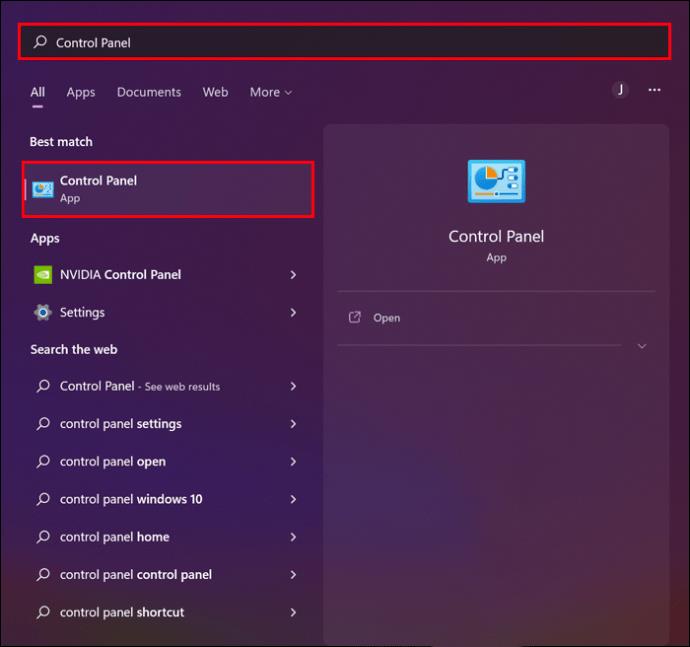
- नियंत्रण कक्ष में, "हार्डवेयर और ध्वनि" चुनें।

- "उपकरण और प्रिंटर" चुनें।

- वह ब्लूटूथ डिवाइस ढूंढें जिसे आप "डिवाइस" टैब से बदलना चाहते हैं।
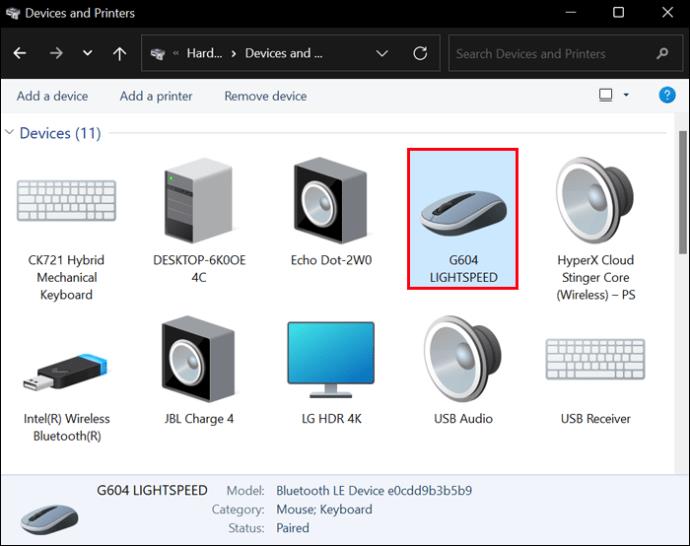
- डिवाइस आइकन पर राइट-क्लिक करें और "गुण" चुनें।
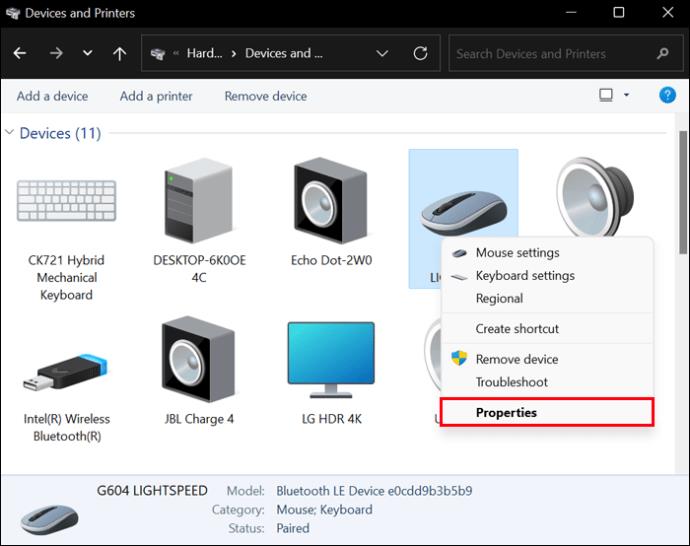
- "गुण" चुनें और फिर "कनेक्टेड डिवाइस" पर जाएं।

- अपने ब्लूटूथ डिवाइस का नाम बदलने के लिए, वांछित नाम टाइप करें।
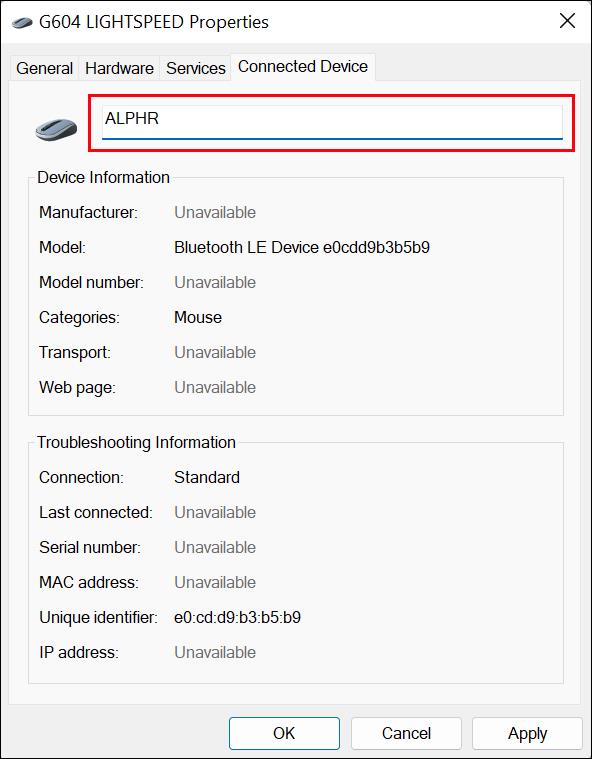
- संशोधनों को सहेजने के लिए, "लागू करें" और "ठीक" पर क्लिक करें।
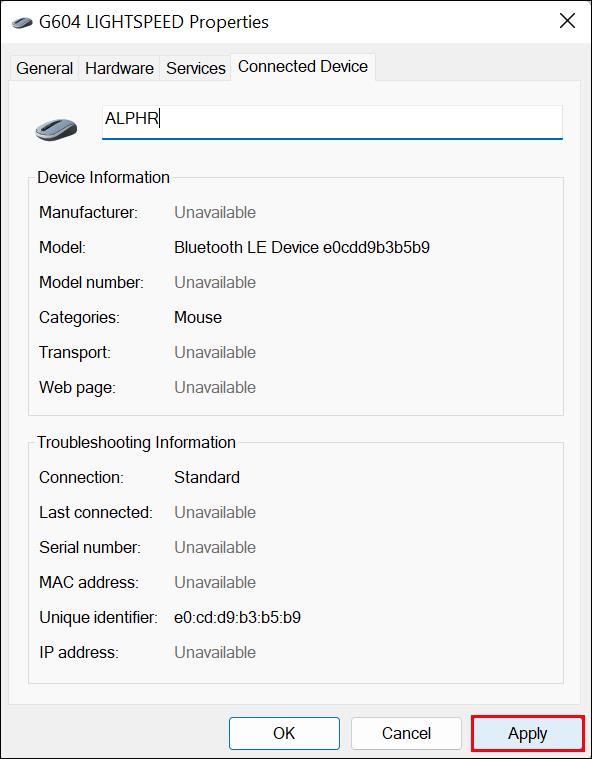
बदला हुआ नाम "ब्लूटूथ और डिवाइसेस" अनुभाग में पाया जा सकता है। यदि समायोजन तुरंत प्रभावी नहीं होता है, तो डिवाइस नाम के आगे कबाब (तीन-बिंदु) मेनू से "डिस्कनेक्ट करें" चुनें। उसके बाद, नाम परिवर्तन प्रभावी है यह सुनिश्चित करने के लिए डिवाइस को फिर से कनेक्ट करें।
विंडोज 10 पर ब्लूटूथ डिवाइस का नाम कैसे बदलें
ब्लूटूथ डिवाइस का नाम बदलने के लिए आपको सबसे पहले विंडोज 10 ब्लूटूथ चालू करना होगा। एक बार जब आप ऐसा कर लेते हैं, तो अपने ब्लूटूथ डिवाइस का नाम बदलने के लिए इन निर्देशों का पालन करें:
- अपनी खोज बार सेटिंग्स के आधार पर प्रारंभ मेनू, खोज आइकन या खोज बार चुनें।
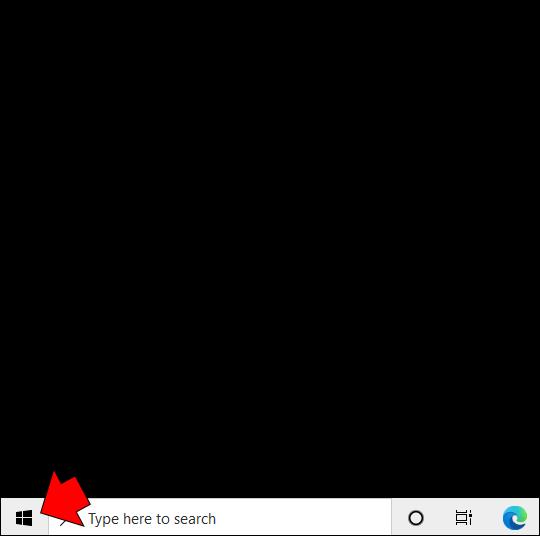
- सर्च में “कंट्रोल पैनल” लिखें और पहला परिणाम चुनें।

- "हार्डवेयर और ध्वनि" और फिर "उपकरण और प्रिंटर" चुनें।

- उस ब्लूटूथ डिवाइस पर राइट-क्लिक करें जिसका नाम आप बदलना चाहते हैं।
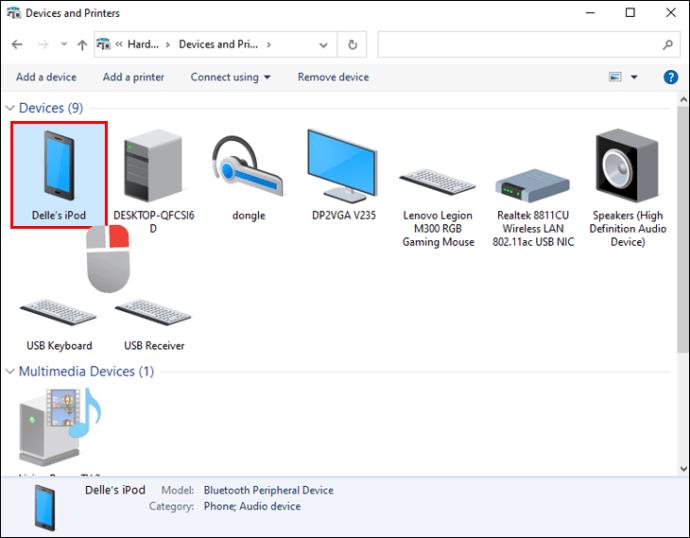
- "गुण" चुनें।
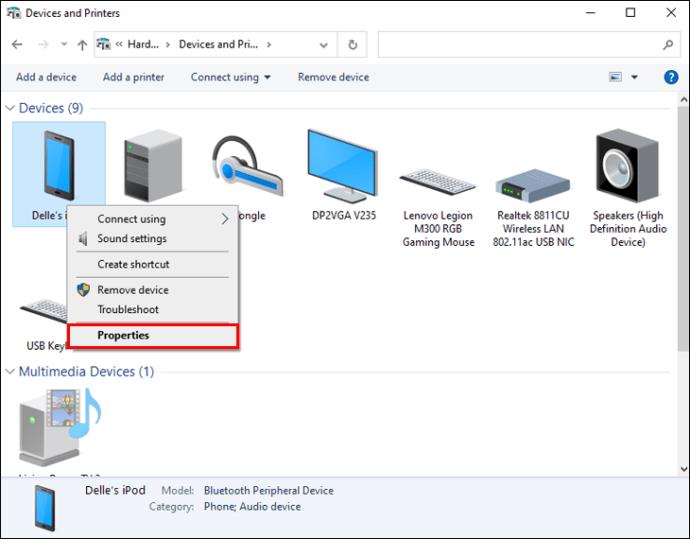
- "ब्लूटूथ" टैब पर क्लिक करें और डिवाइस को एक नया नाम दें।

- अपने परिवर्तनों को सहेजने के लिए, "लागू करें" और फिर "ठीक है" पर क्लिक करें।
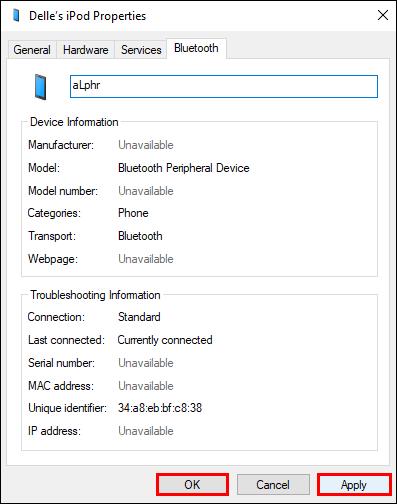
संशोधन तुरंत प्रभावी नहीं होंगे। डिवाइस का नाम बदलने के बाद अपने विंडोज 10 ब्लूटूथ को बंद कर दें, फिर इसे वापस चालू करने से पहले कुछ देर प्रतीक्षा करें।
Android डिवाइस पर ब्लूटूथ डिवाइस का नाम कैसे बदलें
ब्लूटूथ का नाम बदलना आसान है, लेकिन आपके द्वारा उपयोग किए जा रहे एंड्रॉइड स्मार्टफोन के आधार पर प्रक्रिया भिन्न हो सकती है। आमतौर पर, आपको "सेटिंग्स" मेनू के "कनेक्टेड डिवाइसेस" क्षेत्र के अंतर्गत देखना चाहिए। सामान्य तौर पर, इन चरणों का पालन करें:
- स्क्रीन के ऊपर से नीचे की ओर स्वाइप करें और ब्लूटूथ आइकन के नीचे टैप करें। ज्यादातर मामलों में, यह ब्लूटूथ शुरू करता है या उपकरणों की सूची दिखाता है। यदि आवश्यक हो तो "अधिक सेटिंग्स" चुनें।
वैकल्पिक रूप से, आप "सेटिंग" ऐप पर जा सकते हैं और वहां से "ब्लूटूथ" चुन सकते हैं। यह अधिक सार्वभौमिक है।

- कनेक्टेड डिवाइस की सूची में वह डिवाइस ढूंढें जिसका आप नाम बदलना चाहते हैं।

- नाम को संशोधित करने के लिए, टेक्स्ट बॉक्स खोलने के लिए उस पर टैप करें।

- नया डिवाइस नाम टाइप करने के बाद "नाम बदलें" या "सहेजें" पर क्लिक करें।
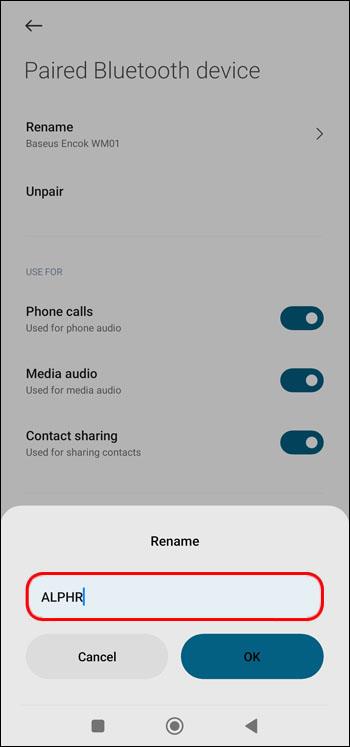
"कनेक्टेड डिवाइस" के बजाय, आप कुछ डिवाइस पर "कनेक्शन प्राथमिकताएं" देख सकते हैं। इस पर टैप करें और बाकी निर्देशों के अनुसार जारी रखें। इसके अतिरिक्त, कुछ उपकरणों पर साधारण क्लिक से नाम बदलना संभव नहीं है। इसके बजाय, आपको "डिवाइस का नाम संपादित करें" सुविधा का उपयोग करने के लिए कबाब मेनू पर क्लिक करना होगा।
क्या आप Chromebook पर ब्लूटूथ डिवाइस का नाम बदल सकते हैं?
Chrome बुक के साथ युग्मित करने के बाद ब्लूटूथ उपकरणों के नाम बदलने का विकल्प था। दुर्भाग्य से, 2015 के अपडेट के साथ, यह विकल्प हटा दिया गया था।
सामान्य प्रश्न
आप विंडोज़ पर ब्लूटूथ ड्राइवर को कैसे अपडेट करते हैं?
ऐसा करने के लिए इस गाइड का पालन करें:
1. "Windows" कुंजी का उपयोग करके "डिवाइस मैनेजर" खोजें।
2. "ब्लूटूथ" के लिए देखें।
3. ड्राइवर पर राइट माउस बटन पर क्लिक करें।
4. "ड्रा��वर अपडेट करें" चुनें।
डिवाइस का नाम तैयार करें
भले ही आपके ब्लूटूथ डिवाइस का नाम बदलने के लिए इसका उपयोग करने की आवश्यकता नहीं है, यह आपके अनुभव को बहुत सरल करता है। आप अपने स्वामित्व वाले किसी भी ब्लूटूथ डिवाइस का नाम बदलकर अपनी चुनी हुई किसी भी चीज़ से रख सकते हैं और उन्हें अधिक व्यवस्थित रख सकते हैं।
क्या आप अक्सर अपने ब्लूटूथ डिवाइस का नाम बदलते हैं? ऊपर दिए गए तरीकों में से कौन सा तरीका आपके लिए सबसे आसान था? यदि आप कुछ वैकल्पिक तरीकों को जानते हैं या आपके पास अतिरिक्त प्रश्न हैं, तो हमें नीचे टिप्पणी में बताएं!